Ver o alerta “O armazenamento do Google está cheio” é quase um ritual de passagem. Entre emails com anexos pesados, backups antigos e ficheiros no Drive/Fotos, os 15 GB evaporam. Não queres apagões nem dores de cabeça? Há uma via rápida que preserva tudo quando tens o Gmail cheio.
Solução rápida
Se não tens tempo (ou coragem) para fazer triagens, podes importar os teus emails para uma nova conta Gmail e esvaziar a caixa atual sem apagares nada já.
Passo-a-passo (5 minutos)

Cria um novo Gmail.
Na conta nova, vai a ⚙️ Definições → Ver todas as definições → Contas e Importação.
Em “Consultar o correio de outras contas”, clica “Adicionar uma conta de e-mail”.
Na janela, escreve o teu endereço antigo e avança.
Escolhe “Importar emails da minha outra conta (POP3)” → Seguinte.
Preenche: endereço, nome de utilizador, palavra-passe.
Porta POP: 995.
Marca “Usar sempre ligação segura (SSL)”.
Opcional, mas recomendado: “Arquivar as mensagens recebidas (Ignorar a Caixa de entrada)” para que tudo entre etiquetado sem poluir a Inbox nova.
(Opcional) Marca “Aplicar etiqueta aos emails recebidos” (ex.: “Migrados do Gmail antigo”) para manter tudo separado.
Adicionar Conta.
Dica: deixa o computador ligado durante a primeira hora. Isto porque o Gmail vai “aspirar” o histórico por lotes. Podes continuar a usar as duas contas; os emails antigos vão aterrar organizadinhos na nova.
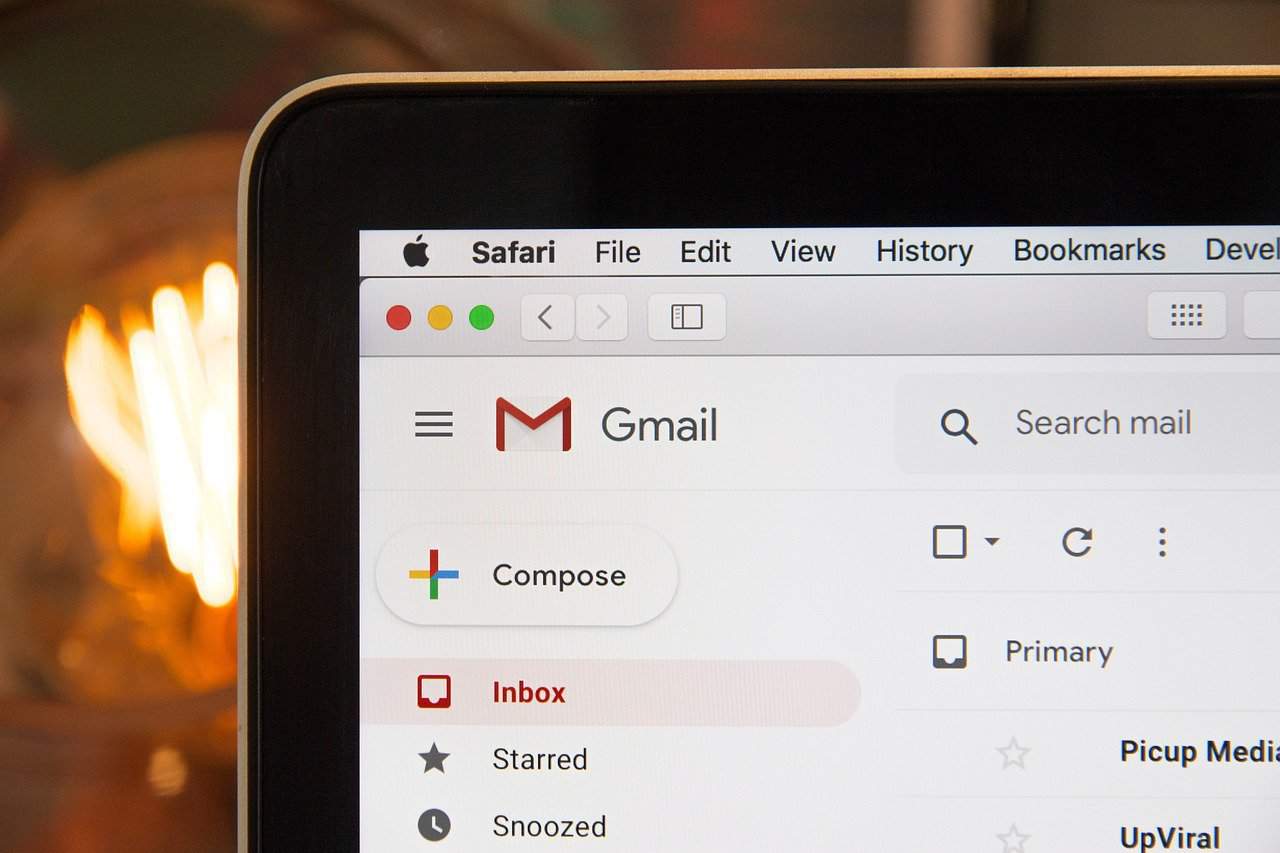
Notas importantes
- Isto copia as mensagens (não apaga o original), pelo que é seguro.
- Se usas o Gmail antigo com IMAP em apps, mantém tudo como está; a importação POP não “parte” o IMAP.
- Anexos muito grandes também migram, só pode é demorar.
Alternativa ainda mais simples
Não te importas de mudar de endereço? Usa logo a conta nova para tudo e deixa a antiga só como arquivo. É o método mais “limpo” e rápido.
Previne que volte a encher (sem cair em truques)
1) Unsubscribe com cabeça
Usa o “Cancelar subscrição” junto ao remetente (quando existir).
Entretanto se o botão estiver apenas no corpo do email, abre só se confiares no remetente. Há golpes que escondem links maliciosos sob “unsubscribe”.
Ferramentas úteis para desinscrever em massa: Leave Me Alone, Clean Email, Inbox Zero (pagas/terceiros). Usa com precaução se a tua conta tiver material sensível.
2) Bloquear e reportar lixo
Nos três pontos de um email: Bloquear, Denunciar spam, Denunciar phishing ou Denunciar conteúdo ilegal. Ensina o Gmail a filtrar antes que a bola de neve cresça.
3) Tira o lixo… a sério
Lixo e Spam continuam a contar até serem esvaziados (o Gmail só apaga automaticamente ao fim de ~30 dias).
Pesquisa por larger:10m, has:attachment e older_than:2y para encontrar “monstros” de espaço.
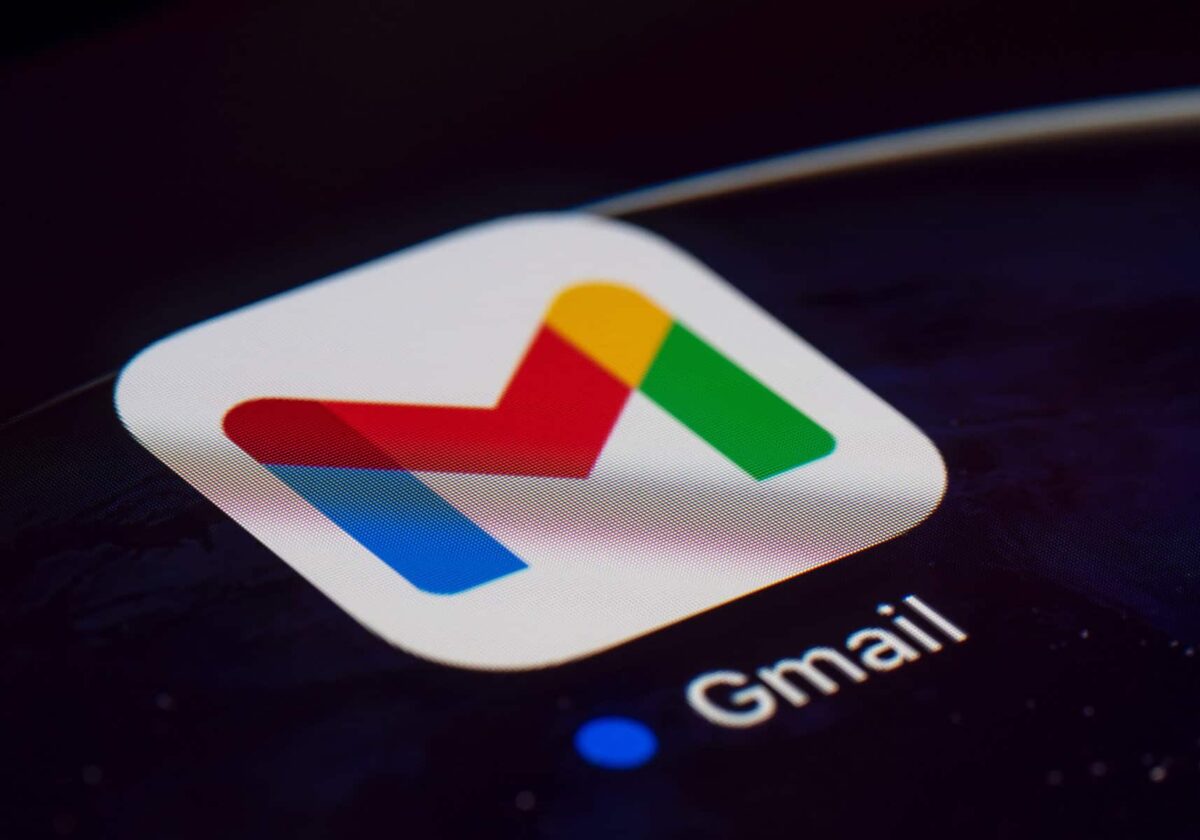
Quando compensa pagar armazenamento
Entretanto se o que está a encher não são emails mas Google Drive/Google Fotos, talvez faça sentido comprar espaço e manter tudo integrado:
Google One: 30 GB (Lite) até 2 TB (Premium), mensal ou anual (normalmente com descontos e testes grátis).
Boa prática: para ficheiros importantes, mantém duas cópias (ex.: cloud + disco externo). Se um lado falhar, respiras fundo.
FAQ rápida
Importar apaga os emails do Gmail antigo?
Não. Copia para a nova conta.
Posso continuar a usar o endereço antigo?
Sim. O truque é ir movendo o histórico para a nova conta e usar o antigo como arquivo/passarela.
Isto resolve se o problema for o Drive/Fotos?
Não. A importação só mexe em emails. Assim se Drive/Fotos ocupam a fatia grande, considera limpar ou aumentar armazenamento.
Se o alerta “Gmail cheio” apareceu, não entres em pânico nem cliques a apagar à toa. Em poucos minutos, consegues respirar: importas tudo para um “depósito” novo, limpas o lixo que conta para a quota e blindas o futuro com bons hábitos (e, se fizer sentido, um plano Google One).


